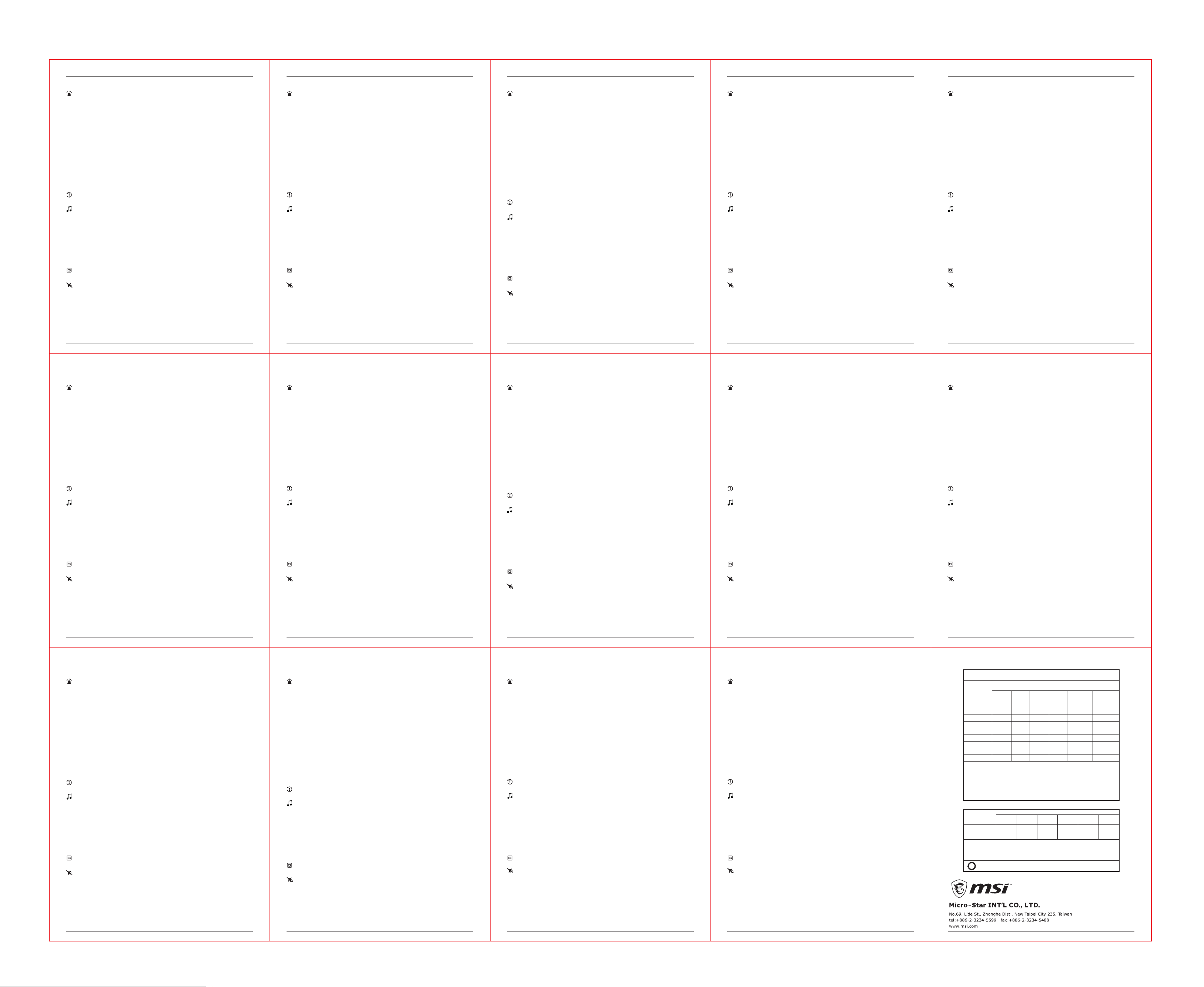Justering
Brug tastaturets genvejstaster, der er angivet
konfigurationerne for baggrundsbelysning.
Introduktion til funktionstaster
Mediefunktion
1. Styring af lysfunktionen (Overlap/Konstant/Vejrtrækning/Bølge/Radar/
Strømhvirvel/Horisont/Ringe/Reaktiv/Tilpasset/Fra)
2. Styring af lysets retning
3. Skru op for lysets hastighed
4. Skru ned for lysets hastighed
5. Lyseffektskygge
6. Lyseffektskygge
7. Skru op for lysstyrken
8. Skru ned for lysstyrken
9. Hurtig farveskift
Nulstil
1. Forrige nummer
2. Afspil/pause
3. Stop
4. Næste nummer
5. Lyd fra
6. Lydstyrke ned
7. Lydstyrke op
Lås/oplås
AFTERBURNER-funktion
Aktivér EFTERBRÆNDERsoftware
For at aktivere og bruge EFTERBRÆNDER
Center (Dragecenter) og Efterbrænder installeres; og
(Dragecenter) altid forbliver kørende i baggrunden.
LED
Arka ışık yapılandırmalarını özelleştirmek için aşağıda
tuşlarını kullanın.
İşlev Tuşlarını Tanıma
Medya
1. LED Aydınlatma Modu Kontrolü (Örtüşme/Sabit/Nefes/Dalga/Radar/Girdap/
Ufuk/Dalgalanma/Reaktif/Özelleştir/Kapalı)
2. LED Aydınlatma Yönlendirme Kontrolü
3. LED Aydınlatma Efekti Hızlandırma
4. LED Aydınlatma Efekti Yavaşlatma
5. LED Efekti Gölge
6. LED Efekti Gölge
7. Parlaklığı artır
8. Parlaklığı azalt
9. Rengi hızlı değiştir
KB Ayarını Varsayılanlara Sıfırla
1. Önceki Parça
2. Oynat/Duraklat
3. Durdur
4. Sonraki Parça
5. Ses Kesme
6. Ses seviyesini azaltır
7. Ses seviyesini arttırır
Windowsu
AFTERBURNER
AFTERBURNER Yazılımını Etkinleştirme
AFTERBURNER yazılımını etkinleştirmek ve doğru kullanmak
Center ve Afterburner yüklemek gereklidir; ve
arka planda çalışır vaziyette olmalıdır.
LED-Anzeigen
Verwenden Sie die unten aufgeführten Tastatur-Schnelltasten,
Hintergrundbeleuchtungskonfigurationen anzupassen.
Vorstellung der Funktionstasten
Medienfunktion
1. LED-Lichtmodus steuern (Überlappung / stetig
Whirlpool /
2. LED-Lichtrichtung steuern
3. LED-Lichteffekt beschleunigen
4. LED-Lichteffekt verlangsamen
5. LED-Effektschatten
6. LED-Effektschatten
7. Helligkeit erhöhen
8. Helligkeit verringern
9. Farbe schnell wechseln
Tastatureinstellungen
1. Vorheriger Titel
2. Wiedergabe/Pause
3. Stopp
4. Nächster Titel
5. Stummschaltung
6. Lautstärke verringern
7. Lautstärke erhöhen
Windows-Taste
AFTERBURNER-Funktion
AFTERBURNER Software aktivieren
Um AFTERBURNER zu aktivieren und ordnungsgemäß
(1) erforderlich, Dragon Center und Afterburner
Center immer im Hintergrund laufen zu
Налаштування
Використовуйте перелічені нижче гарячі клавіші, щоб
конфігурації підсвічування
Пояснення щодо функціональних клавіш
Мультимедійні
1. Керування режимом світлодіодного освітлення (Перекривання/Постійне
підсвічування/Дихання/Хвиля/Радар/Вир/Горизонтальне підсвічування/
Пульсація/Активне підсвічування/Налаштоване
2. Керування напрямом світлодіодного освітлення
3. Прискорення ефекту світлодіодного освітлення
4. Сповільнення ефекту світлодіодного підсвічування
5. Ефект світлодіодного затінення
6. Ефект світлодіодного затінення
7. Збільшити яскравість
8. Зменшити яскравість
9. Швидке налаштування кольору
Скинути налаштування клавіатури до значень за
1. Попередня композиція
2. Відтворити/призупинити
3. Зупинити
4. Наступна композиція
5. Вимкнути звук
6. Зменшити гучність
7. Збільшити гучність
Заблокувати/розблокувати
Функція
Активуйте програмне забезпечення AFTERBURNER
Щоб активувати та належним чином використовувати
необхідно (1) встановити Dragon Center та
щоб Dragon Center постійно працював у
Dostosowywanie
Użyj klawiszy skrótu klawiatury wymienionych poniżej,
określoną konfigurację podświetlenia.
Omówienie klawiszy funkcyjnych
Funkcja
1. Sterowanie trybem podświetlenia LED (Nakładanie/Stałe/Oddychające/Fala/
Radar/Wir/Horyzont/Rozchodząca się
2. Sterowanie kierunkiem podświetlenia LED
3. Zwiększanie szybkości efektu podświetlenia LED
4. Zmniejszanie szybkości efektu podświetlenia LED
5. Cień efektu podświetlenia LED
6. Cień efektu podświetlenia LED
7. Zwiększanie jasności
8. Zmniejszanie jasności
9. Szybka zmiana koloru
Przywracanie
1. Poprzednia ścieżka
2. Odtwarzanie/pauza
3. Stop
4. Następna ścieżka
5. Wyciszenie dźwięku
6. Zmniejszanie głośności
7. Zwiększanie głośności
Blokada/odblokowanie klawisza Windows
Funkcja AFTERBURNER
Aktywuj oprogramowanie AFTERBURNER
Aby prawidłowo aktywować i używać oprogramowania
wymagane jest (1) zainstalowanie Dragon Center
oraz (2) zapewnienie, że oprogramowanie Dragon
działać w tle.
Réglage
Utilisez les raccourci-claviers cités ci-dessous pour
d’éclairage.
Introduction aux touches de fonction
Fonction
1. Contrôle du mode d’éclairage LED
Onde/Vague/Radar/Whirlpool/Horizon/Ondulation/Réactif/Personnalisé/Arrêt)
2. Contrôle de la direction de
3. Augmentation de la vitesse de
4. Réduction de la vitesse de
5. Effet d’ombre LED
6. Efet d’ombre LED
7. Augmenter la luminosité
8. Réduire la luminosité
9. Changement rapide de couleur
Réinitialiser
1. Piste précédente
2. Lecture/Pause
3. Stop
4. Piste suivante
5. Volume muet
6. Volume moins
7. Volume plus
Verrouiller/Déverrouiller Windows
Fonction
Activer le logiciel AFTERBURNER
Pour activer et utiliser correctement AFTERBURNER,
Dragon Center et Afterburner; et (2)
arrière-plan.
Nastavení
Pomocí níže uvedených aktivačních kláves můžete
podsvícení.
Popis kláves funkcí
Funkce
1. Ovládání režimu osvětlení LED(Překrývání/Nepřerušované/Pulzování/Vlna/
Radar/Vír/Horizont/Vlnění/Reaktivita/Vlastní/Vyp.)
2. Ovládání směru osvětlení LED
3. Zrychlení světelného efektu LED
4. Zpomalení světelného efektu LED
5. Stín efektu LED
6. Stín efektu LED
7. Zvýšení jasu
8. Snížení jasu
9. Rychlá změna barvy
Obnovení
1. Předchozí stopa
2. Přehrát/pozastavit
3. Stop (Zastavit)
4. Další stopa
5. Ztlumit
6. Snížit hlasitost
7. Zvýšit hlasitost
Zamčení/odemčení
AFTERBURNER-funktion
Aktivace softwaru AFTERBURNER
Chcete-li aktivovat a používat funkci AFTERBURNER,
aplikace Dragon Center a Afterburner; a
spuštěnou na pozadí.
Ajuste
Utilize as teclas do teclado indicadas
da iluminação.
Apresentação das teclas de funcão
Função
1. Modo de controlo da iluminação
Onda/Radar/Redemoinho/Horizonte/Ondulação/Reativo/Personalizado/
Desativado)
2. Controlo de direção da iluminação
3. Aumentar a velocidade do efeito
4. Diminuir a velocidade do efeito
5. Sombra do efeito LED
6. LED Effect Shadow
7. Aumentar o brilho
8. Diminuir o nível
9. Mudar a cor rapidamente
Repor
1. Faixa anterior
2. Reproduzir/Pausa
3. Parar
4. Faixa seguinte
5. Desativar o volume
6. Diminuir o volume
7. Aumentar o volume
Bloquear/Desbloquear o Windows
Função
Ativar software AFTERBURNER
Para ativar e utilizar de modo
(1) instalar o Dragon Center (Centro
Center (Centro Dragon) a ser executado
Регулировка
Для кастомизации профиля подсветки используйте горячие
клавиатуры, указанные ниже.
Описание функциональных клавиш
Функция
1. Управление режимами светодиодной подсветки (Перекрытие/Горит
постоянно/Пульсация/Волна/Радар/Вихрь/Горизонт/Рябь/Реактивный/
Настройка/Выкл.)
2. Управление направлением светодиодной подсветки
3. Увеличение скорости эффекта светодиодной подсветки
4. Уменьшение скорости эффекта светодиодной подсветки
5. Затенение эффекта СИД
6. Затенение эффекта СИД
7. Увеличение яркости
8. Уменьшение яркости
9. Быстрая смена цвета
Сброс настроек клавиатуры до значений по
1. Предыдущая запись
2. Воспроизведение/ Пауза
3. Стоп
4. Следующая запись
5. Без звука
6. Уменьшение громкости
7. Увеличение громкости
Блокировка/
Функция
Активируйте программу AFTERBURNER
Для активации и правильного использования функции
требуется: (1) чтобы были установлены утилиты
Afterburner; и (2) чтобы утилита Dragon
фоновом режиме.
LED-indikatorinställning
Använd funktionstangenterna för tangentbordet som listas
anpassa bakgrundsbelysta konfigurationer.
Introduktion till funktionstangenter
Mediefunktion
1. Kontroll av LED-belysningsläge (Överlappning/Steadig/Andas/Våg/Radar/
Bubbelpool/Horisont/Krusning/Reaktiv/Anpassad/Av)
2. Kontroll av LED-belysningsriktning
3. Hastighetsökning av LEDbelysningseffekt
4. Hastighetsminskning av LEDbelysningseffekt
5. LED-effektskugga
6. LED-effektskugga
7. Öka ljusstyrkan
8. Minska ljusstyrkan
9. Snabbändring av färg
Återställ KB-inställning tillbaka till standard
1. Föregående spår
2. Spela/Paus
3. Stoppa
4. Nästa spår
5. Stäng av volymen
6. Volym ned
7. Volym upp
Lås/Lås
AFTERBURNER-funktion
Aktivera programvaran AFTERBURNER
För att aktivera och använda AFTERBURNER
att (1) installera Dragon Center och
Center köras i bakgrunden.
Afstelling
Gebruik de sneltoetsen van het toetsenbord
configuraties aan te passen.
Inleidingen op functietoetsen
Mediafunctie
1. Modusregeling LED-verlichting (Overlap/Stabiel/Adem/Golf/Radar/Whirlpool/
Horizon/Rimpeling/Reactief/Aanpassen/Uit)
2. Richtingsregeling LED-verlichting
3. Versnelling LED-verlichtingseffect
4. Vertraging LED-verlichtingseffect
5. Schaduw LED-effect
6. Schaduw LED-effect
7. Helderheid verhogen
8. Helderheid verlagen
9. Kleur snel wijzigen
KB-instelling
1. Vorige nummer
2. Afspelen/ Pauzeren
3. Stoppen
4. Volgende nummer
5. Volume dempen
6. Volume lager
7. Volume hoger
Windows
AFTERBURNER-functie
Activeer AFTERBURNER Software
Om AFTERBURNER Software op de juiste
het vereist om (1) Dragon Center
Dragon Center altijd te laten draaien
Ajuste
Utilice las teclas de acceso rápido
ajustar la retroiluminación.
Introducción a las teclas de Función
Funciones
1. Control de Modo de Iluminación
Radar/Remolino/Horizonte/Onda/Reactivo/Personalizar/Desactivado)
2. Control de Dirección de Iluminación
3. Aceleración de Efecto de Iluminación
4. Ralentización de Efecto de Iluminación
5. Efecto Sombra LED
6. Efecto Sombra LED
7. Incrementar brillo
8. Disminuir brillo
9. Cambio rápido de color
Restablecer
1. Pista anterior
2. Reproducir/Pausar
3. Detener
4. Siguiente pista
5. Silenciar volumen
6. Reducir el nivel de volumen
7. Subir volumen
Bloquear/Desbloquear
Función
Active el software AFTERBURNER
Para activar y usar AFTERBURNER correctamente,
Dragon Center y Afterburner; y (2)
siempre en ejecución en segundo plano.
Justering
Bruk tastaturets hurtigtaster nedenfor for å
bakgrunnslyskonfigurasjonene.
Introduksjonar til funksjonsnøklar
Mediafunksjon
1. LED-lysmodus kontroll (Overlapping/Jevn/Pust/Bølge/Radar/Virvel/Horisont/
Krusing/Reaktiv/Egendefiner/Av)
2. LED-lysretnings kontroll
3. LED-lyseffekt raskere
4. LED-lyseffekt tregere
5. LED-effektskygge
6. LED-effektskygge
7. Reduser lysstyrken
8. Øk lysstyrken
9. Hurtig endring av farge
Tilbakestill
1. Forrige spor
2. Spill av / pause
3. Stopp
4. Neste spor
5. Demp lyd
6. Lydstyrke ned
7. Lydstyrke opp
Windows-lås / Lås opp
AFTERBURNER-funksjon
Aktiver AFTERBURNERprogramvaren
For å aktivere og bruke AFTERBURNER
Dragon Center og Afterburner; og (2)
Regolazione
Usare i seguenti tasti fisici della
retroilluminazione.
Introduzione ai tasti funzione
Funzione media
1. Controllo modalità di illuminazione LED
Onda/Radar/Vortice/Orizzonte/Ondulazione/Reattivo/Personalizza/Off)
2. Controllo direzione di illuminazione LED
3. Aumento velocità effetto di illuminazione
4. Riduzione velocità effetto di illuminazione
5. Ombra effetto LED
6. Ombra effetto LED
7. Aumento luminosità
8. Diminuzione luminosità
9. Cambio rapido di colore
Ripristino impostazioni KB predefinite
1. Brano precedente
2. Riproduzione/Pausa
3. Arresto
4. Brano successivo
5. Disattivazione volume
6. Abbassa volume
7. Aumenta volume
Blocco / Sblocco finestre
Attiva il software AFTERBURNER
Per attivare e usare al meglio
Center e Afterburner; e (2) lasciare
sottofondo.
10
产品中有毒有害物质或元素的名称及含量
O O O O O印刷电路板组件* O
O O O O O
外壳及附件 O
有害物质
多溴联苯
(PBB)
多溴二苯醚
(PBDE)
铅
(Pb)
汞
(Hg)
镉
(Cd)
六价铬
(Cr(VI))
部件名称
○:表示该有毒有害物质在该部件所有均质材料中的含量均在 SJ/T11363 2006 标准 规定的限量要求以下。
×:表示该有毒有害物质至少在该部件的某一均质材料中的含量超出 SJ/T11363 2006 标准规定的限量要求。
* 印刷电路板组件: 包括印刷电路板及其零部件、电子元器件等。
表中标有”X”的所有部件都符合欧盟 ROHS 法规。
在中华人民共和国境内销售的电子信息产品必须标示此标志,标志内的数字表示在正常的使用
状态下的产品环保使用年限。
O O O O O
O O O O O
O O O O O
)
多溴聯苯
Polybr ominated
biphenyls
(PBB)
多溴二苯醚
Polybr ominated
diphenyl e thers
(PBDE)
鉛Lead
(Pb)
汞Mercu ry
(Hg)
鎘
Cadmium
(Cd)
六價鉻
Hexavalent
chr omium
(Cr +6
O O O O O印刷電路板 O
O O O O O
上/中/下蓋 O
O O O O O
按鍵 O
O O O O O
導光柱 O
O O O O O
USB 連接線 O
螺絲
腳墊
外箱貼紙
備考 3. " -
備考 1. " 超出 0.1 w t %" 及 " 超出 0. 01 w t %" 係指限用物質之百分比含量超出百分比含量基準值。
Note 1: "Exceeding 0.1 wt% " and " e xceeding 0.0 1 w t % " indi cates that t he perce ntage conten t of th
re stricted substanc e e xcee ds th e r efe r ence pe rce ntag e valu e of p r es e conditio .
備考 2. " ○" 係指該項限用物質之百分比含量未超出百分比含量基準值。
Note 2: "O" indi cates that t he perce ntage conten t of the r estr icted subst ance d n ot ex ceed th
erce ntag e of r efer enc e valu e of p resen.
" 係指該項限用物質為排除項目。
Note 3 : "T he "-" indi cates that t he r estr icted subst an corr esponds to the e x.
限用物質及其化學符號
Re stricted subst ances and its chemical symbols
設備名稱 Equipmen t name :GK50 遊戲鍵盤
型號 ( 型式) Typ e design ation (T ype) :GK50 GAMING Keyboard
單元 Uni t
Français Русский Español Italiano
Polski Português
RoHS
Nederlands Norsk
Українська Čeština Svenska